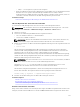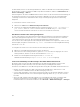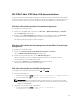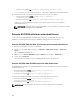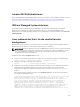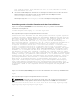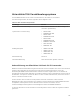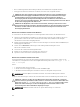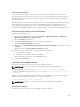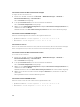Users Guide
SSH-Schlüssel hochladen
Sie können bis zu 4 öffentliche Schlüssel pro Benutzer hochladen, die über eine SSH-Schnittstelle
verwendet werden können. Stellen Sie sicher, dass Sie sich vor dem Hinzufügen öffentlicher Schlüssel
unbedingt die Schlüssel ansehen, ob sie bereits eingerichtet sind, sodass kein Schlüssel versehentlich
überschrieben wird.
Beim Hinzufügen neuer öffentlicher Schlüssel müssen Sie sicherstellen, dass bestehende Schlüssel nicht
den Index belegen, zu dem der neue Schlüssel hinzugefügt werden soll. Der iDRAC prüft nicht, ob
vorherige Schlüssel gelöscht wurden, bevor neue Schlüssel hinzugefügt werden. Wenn ein neuer
Schlüssel hinzugefügt wird, kann dieser nicht verwendet werden, wenn die SSH-Schnittstelle aktiviert ist.
SSH-Schlüssel über die Web-Schnittstelle hochladen
So laden Sie SSH-Schlüssel hoch:
1. Gehen Sie in der iDRAC-Webschnittstelle zu Übersicht → iDRAC-Einstellungen → Netzwerk →
Benutzerauthentifizierung → Lokale Benutzer.
Die Seite Benutzer wird angezeigt.
2. In der Spalte Benutzer-ID klicken Sie auf eine Benutzer-ID-Nummer.
Die Seite Benutzer-Hauptmenü wird angezeigt.
3. Wählen Sie unter SSH-Schlüsselkonfigurationen SSH-Schlüssel hochladen aus, und klicken Sie dann
auf Weiter.
Daraufhin wird die Seite SSH-Schlüssel hochladen angezeigt.
4. Laden Sie die SSH-Schlüssel über eines der folgenden Verfahren hoch:
• Schlüsseldatei hochladen
• Inhalte der Schlüsseldatei in das Textfeld kopieren
Weitere Informationen finden Sie in der iDRAC Online-Hilfe.
5. Klicken Sie auf Anwenden.
SSH-Schlüssel über RACADM hochladen
Um die SSH-Schlüssel hochzuladen, führen Sie den folgenden Befehl aus:
ANMERKUNG: Sie können einen Schlüssel nicht gleichzeitig hochladen und kopieren.
• Lokaler RACADM: racadm sshpkauth -i <2 to 16> -k <1 to 4> -f <filename>
• Remote-RACADM über Telnet oder SSH: racadm sshpkauth -i <2 to 16> -k <1 to 4> -t
<key-text>
Beispiel: Um einen gültigen Schlüssel für die Benutzer-ID 2 auf iDRAC für den ersten Schlüsselsektor
mithilfe einer Datei hochzuladen, führen Sie den folgenden Befehl aus:
$ racadm sshpkauth -i 2 -k 1 -f pkkey.key
ANMERKUNG: Die Option -f wird für Telnet/ssh/seriellen RACADM nicht unterstützt.
SSH-Schlüssel anzeigen
Sie können die Schlüssel anzeigen, die nach iDRAC hochgeladen wurden.
159